超级文件批量重命名工具是一款非常好用的文件重命名工具,可以帮助用户在操作电脑时批量修改电脑中的文件名称。修改方法有两种:文件名和扩展名。相信很多用户都会需要使用它,有时需要批量修改文件扩展名,但是我从来没有使用过超级文件批量重命名工具,不知道如何操作它来进行修改,所以我分享一下接下来就和大家一起使用它来修改扩展的操作方法。有兴趣的朋友不妨看看这个方法教程。希望小编分享的这篇教程能够对大家有所帮助。

方法步骤1、首先我们打开软件后,在软件界面的顶部找到添加文件的功能图标,点击它,准备添加文件。

2. 点击添加文件按钮后,下一步将打开文件选择界面。在界面中,根据需要选择所有需要处理的文件,然后单击“打开”按钮。
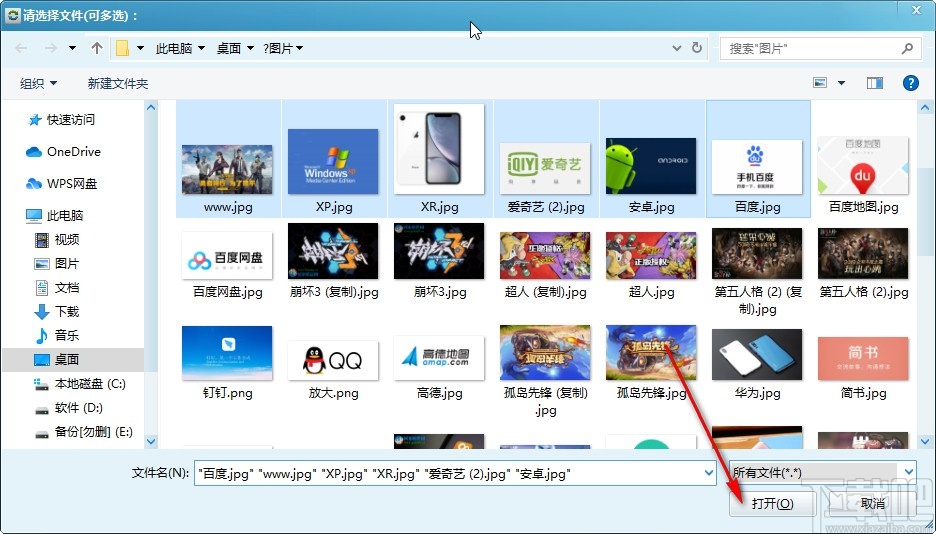
3、成功将文件添加到软件界面后,我们在界面顶部的“重命名为”选项中选择扩展名选项,如下图所示。
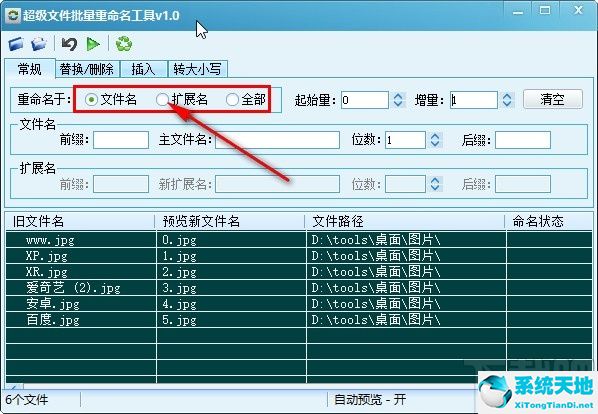
4、选择修改扩展名的选项后,下一步就是在下面新的扩展名位置根据自己的需要编辑要修改的扩展名,如下图所示。
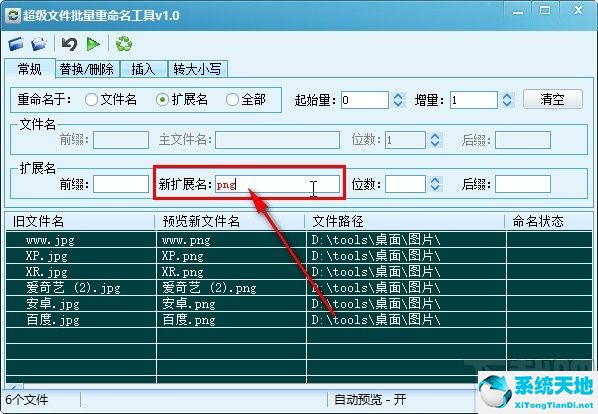
5.编辑完要修改的扩展名后,可以在界面中预览新的文件名,如下图。如果您满意,请单击上面的“开始命名”按钮。
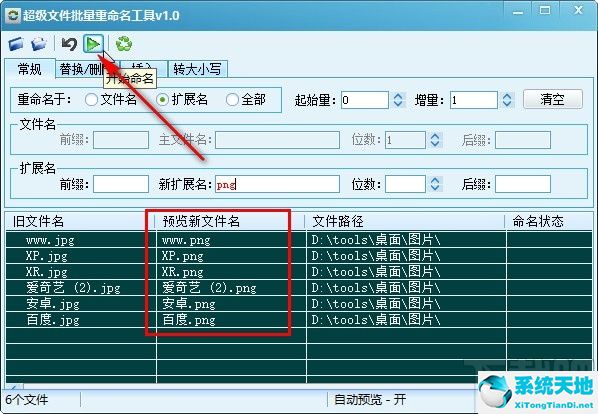
6. 单击“开始命名”按钮,等待命名操作完成。你会看到命名状态显示改名成功,并有窗口提示改名完成。单击“确定”按钮。
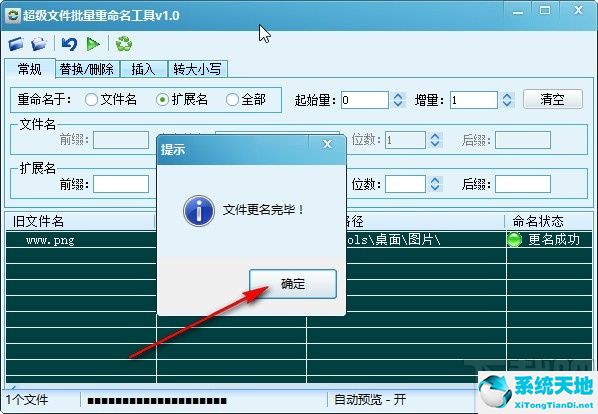
以上就是小编今天给大家分享的使用超级文件批量重命名工具软件修改文件扩展名的具体操作方法。有兴趣的朋友不妨尝试一下这个方法。我希望它能帮助你。






